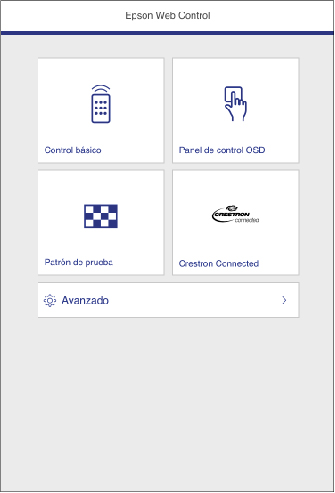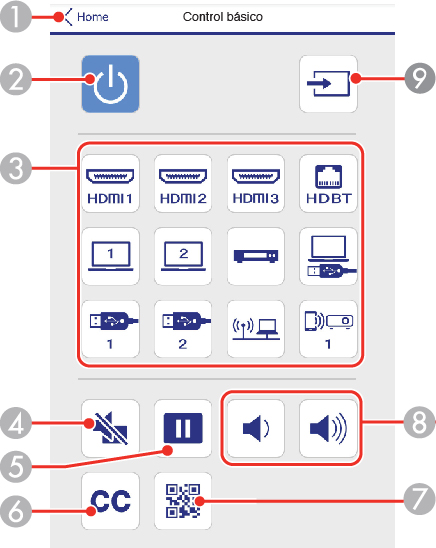Una vez que
haya conectado el proyector a su red, puede seleccionar los ajustes
del proyector y controlar la proyección con un navegador web
compatible. Esto le permite acceder al proyector de forma remota.
Nota: Las
funciones de configuración y control de web son compatibles con
Microsoft Internet Explorer 11.0, Microsoft Edge, Google Chrome y
Safari en las redes que no utilizan un servidor proxy para la
conexión. También puede controlar el proyector utilizando un
navegador web por medio de la aplicación Epson iProjection. No
puede seleccionar todos los ajustes de los menús del proyector o
controlar todas las funciones del proyector con un navegador
web.
Nota: Si configura
el ajuste Modo en espera en
Comunic. activ. en el menú
Operación, puede utilizar un
navegador web para seleccionar los ajustes y controlar la
proyección, incluso si el proyector está en modo de espera (con la
corriente apagada). El ajuste Modo en
espera solo se muestra si el ajuste Salida de A/V en el menú E/S de señal está
configurado como En
proyección.